Tous les sujets
- Conseils pour Outils d'IA
-
- Conseils pour Améliorateur Vidéo IA
- Conseils pour Améliorateur Image IA
- Conseils pour Créateur de Miniatures IA
- Conseils pour Générateur de sous-titres IA
- Conseils pour Traducteur de Sous-titres IA
- Conseils pour Détection de Scène
- Conseils pour Générateur de Scripts IA
- Conseils pour Vidéo IA
- Conseils pour Image IA
- Conseils pour Text to Speech
- Utilisateurs de caméra
- Photographes
- Cinéphiles
- Passionnés de voyage
- Utilisateurs éducatifs
- Plus de solutions
Quel est le meilleur enregistreur vidéo en ligne disponible sur le marché
par Pierre Dubois • 2025-07-08 14:33:15 • Solutions éprouvées
Un outil d'enregistrement vidéo en ligne peut être pratique pour des personnes allant des professionnels aux utilisateurs occasionnels. Ces outils sont extrêmement utiles, notamment pour les créateurs de contenu, car ils permettent d'enregistrer instantanément les processus d'écran. Vous pouvez utiliser n'importe lequel des enregistreurs vidéo en ligne qui sont disponibles pour être utilisés gratuitement sur Internet pour obtenir des résultats de haute qualité. Par exemple, si vous êtes un joueur invétéré, vous pouvez utiliser ces outils pour enregistrer vos parties et les partager avec vos amis. Vous pouvez également le télécharger sur YouTube et permettre au monde entier de voir vos talents. L'enregistreur vidéo en ligne gratuit est très utile pour les besoins d'urgence.
- Partie 1. Quel est le meilleur enregistreur vidéo en ligne disponible sur le marché ?
- Partie 2. Existe-t-il un autre enregistreur vidéo en ligne utile ?
- Partie 3. La meilleure alternative aux enregistreurs vidéo en ligne
Partie 1. Quel est le meilleur enregistreur vidéo en ligne disponible sur le marché ?
Aujourd'hui, le marché est rempli de nombreux enregistreurs vidéo en ligne puissants et incroyablement efficaces. Ils permettent d'effectuer facilement des enregistrements d'écran et des vidéos de webcam de haute qualité afin de pouvoir travailler à un bon rythme. Si vous vous posez également des questions telles que "comment enregistrer une vidéo en ligne", ne vous inquiétez pas, c'est très simple.
ScreenApp.ioest l'un des meilleurs outils d'enregistrement vidéo en ligne. Il peut être utilisé pour enregistrer tout ce qui se passe sur l'écran en temps réel. La qualité vidéo est élevée et peut convenir à tout, de l'enregistrement de vidéos de gameplay aux tutoriels, et même aux vidéoconférences avec son, afin de pouvoir les partager ou y faire référence à l'avenir.
Principales fonctionnalités
● Il s'agit d'un enregistrement audio et vidéo de haute qualité et gratuit.
● Il est facile à utiliser et fiable.
● Il n'a aucune limite quant à la durée de l'enregistrement vidéo.
Raisons pour lesquelles cet enregistreur vidéo en ligne est considéré comme le meilleur
● L'interface utilisateur du site web est propre et facile à comprendre.
● Il n'y a pas de limite de temps quant à la durée d'enregistrement d'une vidéo.
● Son utilisation est entièrement gratuite et permet d'enregistrer des vidéos de haute qualité avec des entrées sonores internes ainsi que des entrées micro.
● Vous n'avez pas besoin de télécharger quoi que ce soit dans votre appareil pour pouvoir l'utiliser.
● Il vous permet également de partager directement la vidéo sur les sites de médias sociaux une fois l'enregistrement terminé.
Comment utiliser cet enregistreur vidéo en ligne ?
Si vous voulez savoir comment enregistrer des vidéos en ligne sur un ordinateur portable, consultez les étapes indiquées ci-dessous.
Étape 1 : Ouvrez le site web de l'outil et cliquez sur Get Started.
Étape 2 : Partagez les autorisations pour l'écran.
Étape 3 : Maintenant, cliquez sur le bouton rouge circulaire, et votre enregistrement va commencer.
Étape 4 : Une fois l'enregistrement terminé, appuyez à nouveau sur le bouton pour télécharger le fichier enregistré.
Partie 2. Existe-t-il un autre enregistreur vidéo en ligne utile ?
Si vous êtes à la recherche d'un enregistreur vidéo en ligne, ce ne sont pas les outils qui manquent sur Internet. Il existe un grand nombre d'outils performants qui possèdent toutes les caractéristiques que l'on peut attendre d'un outil d'enregistrement vidéo. En tant qu'utilisateur occasionnel, un enregistreur vidéo en ligne gratuit est le meilleur choix pour vous, car vous n'aurez pas à télécharger de logiciel dans votre système pour effectuer quelques travaux occasionnels. Ils sont tout aussi efficaces et peuvent enregistrer des vidéos de haute qualité avec un enregistrement sonore interne.
Si vous n'avez aucune idée de la façon d'enregistrer une vidéo en ligne, voici quelques outils faciles à utiliser qui pourraient vous être utiles pour enregistrer des vidéos en ligne.
C'est l'un des meilleurs enregistreurs d'écran pour Mac et Windows et il peut être utilisé pour capturer des moments importants dans la vidéo. Grâce à cet outil, vous pourrez enregistrer des vidéos haute résolution en toute simplicité. L'outil est simple à utiliser, et tout ce que vous aurez à faire est de visiter le site Web, d'essayer de lancer l'enregistrement, de fournir des autorisations, et voilà. L'interface utilisateur est assez attrayante et peu de publicités encombrent l'écran, ce qui est toujours une bonne chose.
3 raisons d'utiliser cet enregistreur
● Il vous permet de partager directement et facilement les vidéos enregistrées sur les médias sociaux et les plateformes de partage de vidéos comme Facebook et YouTube, respectivement.
● Il vous permet d'ajouter des autocollants à votre contenu qui améliorent la qualité de vos posts.
● Il existe plus de 55 modèles de couleurs différentes pour les effets qui peuvent être utilisés par l'utilisateur.
Le défaut le plus gênant de cet enregistreur
● Le seul problème majeur de cet enregistreur est qu'il ne peut pas appliquer le filigrane de votre choix sur la vidéo ou les images.
Si vous êtes à la recherche d'un enregistreur vidéo de webcam robuste et fiable, c'est peut-être le meilleur outil que vous puissiez utiliser gratuitement. Il s'agit d'un outil simple et efficace qui permet d'accomplir le travail en quelques étapes simples sans aucun problème. Il est également facile à utiliser, ce qui le rend idéal pour les utilisateurs occasionnels qui n'ont pas beaucoup de connaissances techniques. Il vous permet de télécharger gratuitement un nombre illimité de vidéos chaque jour, ce qui est excellent.
3 raisons d'utiliser cet enregistreur
● L'interface utilisateur est propre et peut être comprise facilement.
● Il vous permet de mettre en pause et de reprendre l'enregistrement comme bon vous semble.
● Il permet un nombre illimité d'enregistrements aux utilisateurs, gratuitement et pour toujours.
Le défaut le plus gênant de cet enregistreur
● Bien que vous puissiez enregistrer un nombre illimité de vidéos, elles ne dureront que 2 minutes maximum car l'outil ne permet pas d'enregistrer plus de 2 minutes.
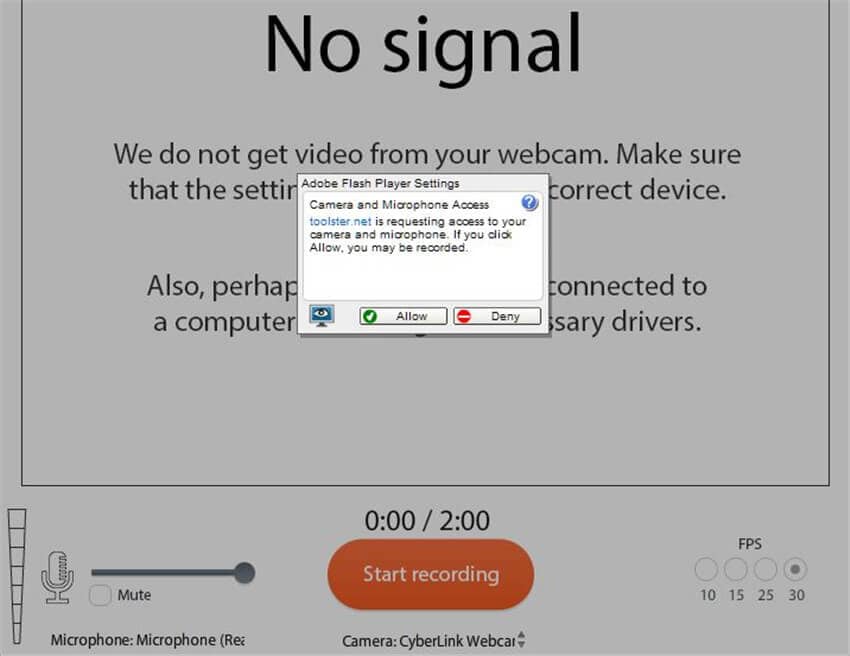
Il s'agit d'un outil d'enregistrement vidéo pratique et simple qui est extrêmement populaire dans le monde entier. Il y a peu ou pas de publicité sur l'outil, ce qui rend l'expérience globale nettement meilleure. Il est disponible gratuitement, et vous n'aurez pas à télécharger un quelconque lanceur ou installateur pour pouvoir utiliser cet outil. Il est rapide en termes de vitesse de téléchargement que vous obtenez alors que pour le téléchargement de la vidéo enregistrée avec cette application.
3 raisons d'utiliser cet enregistreur
● Il est simple à utiliser, et il y a un minimum de publicités.
● Il vous permet de télécharger des vidéos à grande vitesse au format MP4 sans aucun problème.
● Il est compatible avec les systèmes d'exploitation Mac ainsi que Windows.
Le défaut le plus gênant de cet enregistreur
● Il ne peut enregistrer que des vidéos d'une durée maximale de 5 minutes, et pour télécharger la vidéo enregistrée, vous devez vous enregistrer à l'aide d'un compte Twitter.
![]()
Screen Toaster
C'est un excellent outil pour faire des captures d'écran et enregistrer l'écran de votre ordinateur. Il est gratuit, pratique et simple à utiliser et permet d'enregistrer des vidéos haute résolution en toute simplicité en quelques clics. Screen Toaster est un outil d'enregistrement d'écran en ligne populaire parmi les utilisateurs occasionnels, mais cela ne veut pas dire que les utilisateurs expérimentés ne l'utilisent pas. En raison de la simplicité d'utilisation offerte par l'outil, il devient naturellement attrayant pour les utilisateurs qui ont besoin de ce genre de choses de manière occasionnelle.
3 raisons d'utiliser cet enregistreur
● Cet outil fonctionne sur tous les différents systèmes d'exploitation comme Linux, Mac et Windows sans aucun problème.
● Il est très facile d'intégrer des screencasts dans la vidéo enregistrée avec ce logiciel.
● C'est l'un des rares logiciels d'enregistrement vidéo en ligne à prendre en charge les fonctions d'enregistrement partiel ainsi que d'enregistrement plein écran.
Le défaut le plus gênant de cet enregistreur
● Cet enregistreur ne vous permet pas d'enregistrer le son du système, et vous devrez vous enregistrer pour télécharger la vidéo enregistrée.
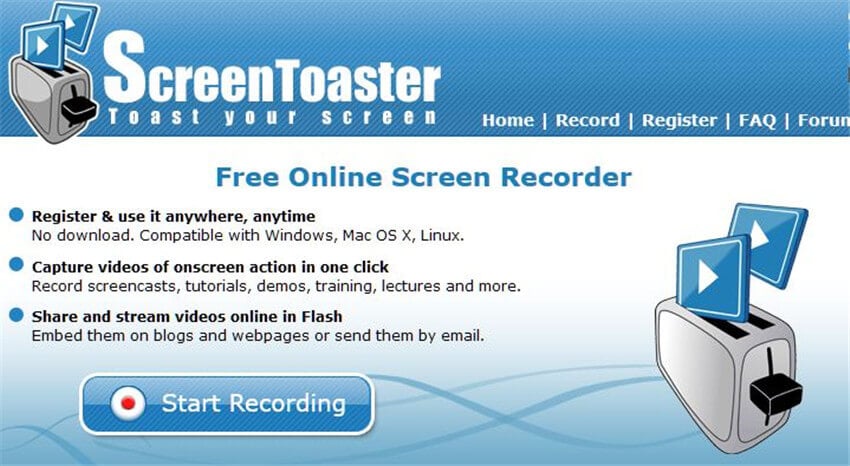
Screencast-O-Matic est un excellent outil de screencasting et d'enregistrement qui peut être utilisé pour enregistrer des vidéos, du gameplay, des chats Skype, et bien plus encore. Cet outil est utilisé par de nombreux créateurs de contenu et constitue une bouée de sauvetage pour les personnes qui ne souhaitent pas télécharger d'outils sur leurs appareils uniquement pour des besoins occasionnels d'enregistrement d'écran. Il est assez efficace et permet un enregistrement vidéo de haute qualité sur les différents systèmes d'exploitation. Il possède une interface utilisateur simple et est également gratuit pour nous.
3 raisons d'utiliser cet enregistreur
● Il peut enregistrer des vidéos haute résolution gratuitement et sans nécessiter aucune sorte d'installation.
● L'outil est facile à utiliser et comporte une quantité extrêmement faible de publicités, ce qui améliore l'expérience globale.
● Vous pouvez même effectuer des montages mineurs sur vos vidéos en utilisant l'éditeur vidéo intégré.
Le défaut le plus gênant de cet enregistreur
Vous ne pouvez ajouter aucune sorte de signature ou de filigrane à vos vidéos.
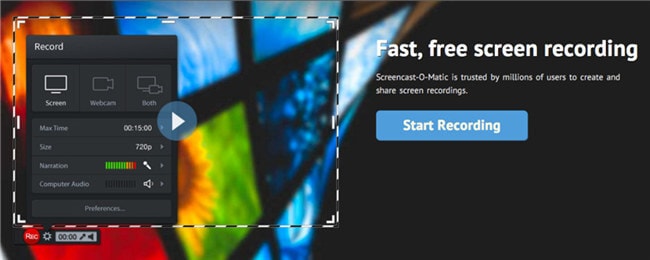
Partie 3. Le meilleur choix pour se passer des enregistreurs en ligne
Si les enregistreurs vidéo en ligne sont incontestablement utiles, leurs fonctionnalités sont limitées. Pire encore, vous aurez besoin d'une connexion Internet fiable pour capturer des vidéos de qualité supérieure. Heureusement, Wondershare UniConvertervous permet d'enregistrer des vidéos, des webcams et des sons hors ligne sur un ordinateur. Il s'agit d'une application simple à utiliser qui ne vous prendra pas longtemps à maîtriser. Avec lui, vous pouvez enregistrer des vidéos en mode plein écran ou partiel. Vous pouvez également inclure des narrations vocales, des sons système, des effets d'incrustation d'images et des annotations dans votre enregistrement. Mieux encore, les utilisateurs peuvent éditer et convertir leurs vidéos enregistrées sans aucune perte de qualité.
Wondershare UniConverter - Meilleur enregistreur d'écran hors ligne
 Wondershare UniConverter - Best Video Converter for Mac/Windows
Wondershare UniConverter - Best Video Converter for Mac/Windows

- Enregistrez toutes les activités du bureau, y compris les onglets du navigateur, les jeux vidéo, les lecteurs multimédia, les applications VoIP, etc.
- Il permet aux utilisateurs de capturer la totalité de l'écran en mode plein écran ou de sélectionner une zone personnalisée.
- Les utilisateurs peuvent inclure des annotations (textes, formes, lignes et flèches), des narrations vocales et des effets PIP.
- Vous pouvez prédéfinir le format de sortie, la qualité et la fréquence d'images.
- Modifiez la vidéo enregistrée en la découpant, en la fusionnant, en la recadrant, en la compressant, etc.
- Convertissez entre plus de 1000 formats de fichiers avec une qualité sans perte.
- Le meilleur enregistreur d'écran hors ligne pour macOS 10.9+ (plus Catalina) et Win 10/8/7.
Voici les étapes faciles pour enregistrer une vidéo sur Mac/Win avec Wondershare UniConverter :
Étape 1 Lancez Screen Recorder.
Installez et exécutez Wondershare UniConverter sur votre PC, puis cliquez sur Screen Recorder. Appuyez maintenant sur l'icône du caméscope numérique pour lancer l'outil d'enregistrement d'écran.
![]()
Étape 2Choose a capture area.
Ensuite, lancez l'application pour enregistrer, puis faites glisser les cadres d'enregistrement pour les adapter à une zone d'écran particulière. Vous pouvez également ouvrir le menu du mode d'enregistrement, puis choisir Custom ou Full Screen. Si vous choisissez la première option, saisissez les dimensions du cadre avant de cliquer sur Lock Aspect Ratio.
![]()
Étape 3 Configurer vos préférences d'enregistrement.
Tout d'abord, choisissez un périphérique de sortie sonore dans le menu System Audio. De cette façon, vous pouvez capturer tous les sons de votre ordinateur. Ensuite, choisissez un micro et une caméra pour ajouter des narrations vocales et des effets PIP. Vous pouvez le faire sur les sections Microphone et Webcam.
![]()
Ouvrez le menu Advanced Settings, puis choisissez MP4, AVI ou FLV comme format de sortie. Vous pouvez également définir une fréquence d'images de sortie, une qualité, un chemin de dossier, une minuterie d'enregistrement et personnaliser les raccourcis clavier.
![]()
Étape 4 Commencez à enregistrer la vidéo.
Enfin, prévoyez d'abord les paramètres et la zone de capture avant de cliquer sur REC pour lancer l'enregistrement. Si vous voulez faire des démonstrations avec des textes, des formes, des flèches, des dessins et des lignes, lancez la barre des tâches, puis cliquez sur l'icône Annotation. Ici, vous pouvez également faire des captures d'écran de votre enregistrement et désactiver les périphériques sonores. Enfin, appuyez sur Stop pour terminer l'enregistrement d'une vidéo sur Mac/Win. C'est aussi simple que cela !
![]()
Conclusion
L'enregistrement d'écran est quelque chose que vous pouvez avoir besoin de faire à un moment ou à un autre. Il s'agit d'une chose toute simple mais qui aide les gens à effectuer diverses tâches comme l'enregistrement de chats, de vidéoconférences, de jeux et même de tutoriels à partager sur YouTube. Vous pouvez utiliser des enregistreurs d'écran en ligne ou hors ligne pour répondre à cette exigence. Si vous ne souhaitez pas télécharger un outil sur votre ordinateur, essayez un outil d'enregistrement vidéo en ligne afin de pouvoir le faire rapidement. Vous pouvez également essayer Wondershare UniConverter pour enregistrer l'écran avec beaucoup plus d'accessibilité.
Votre boîte à outils vidéo complète
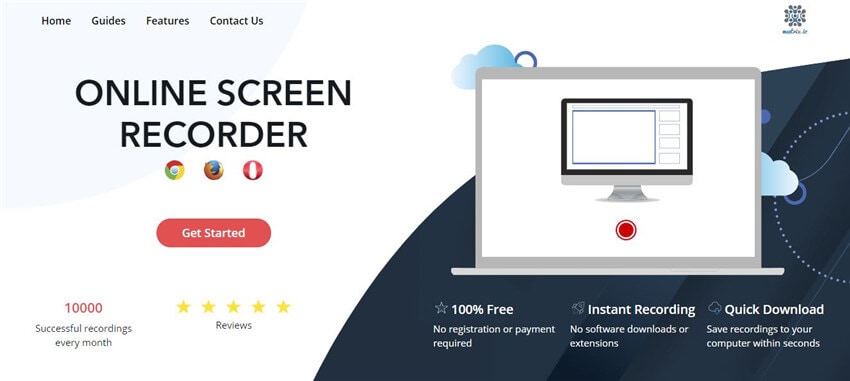

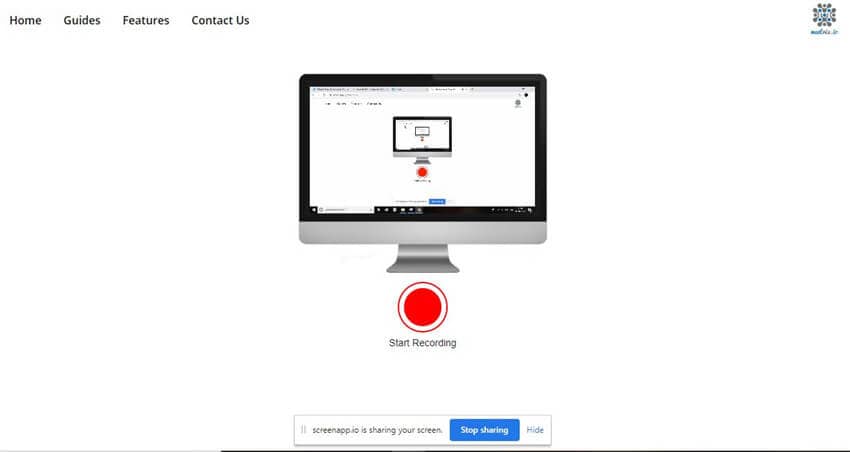
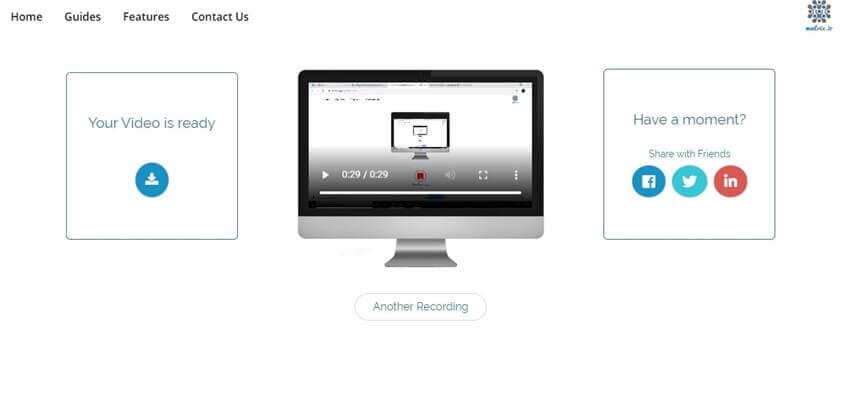
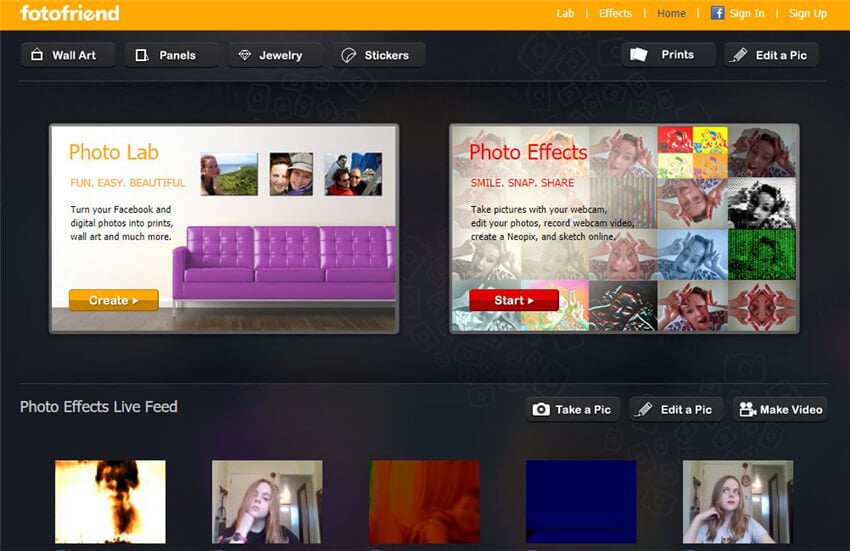

Pierre Dubois
staff Éditeur